2、增加一個新普通圖層,選擇 composite method為gel。
3、雙擊新建的圖層,在彈出來的圖層屬性中把圖層命名為xm(線描)。使用pencils/2b pencil的畫筆,選擇一種淺灰色,畫出干凈的線稿。wacom影拓2壓感筆畫出線條富有節奏感變化,當然還需你的手腕控制能力。這一階段的工作關系到后來的上色,所以一定要認真對待線稿的描繪,不能過于草率。(見圖一)
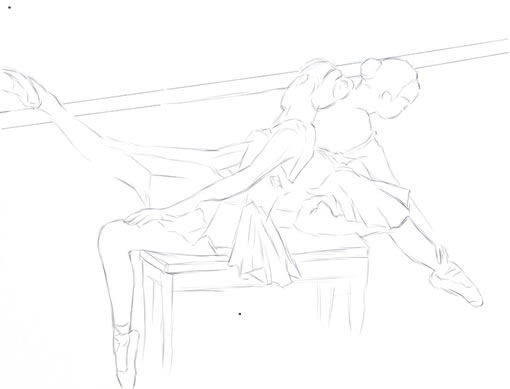
圖一
4、選擇畫布層,到 gradients面板,選擇two-point,把預覽圖上的紅色小點移至圓的左下角。(見圖二)
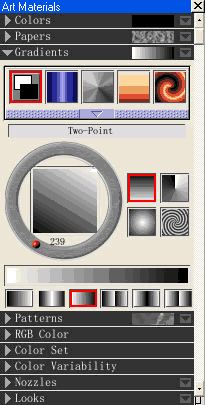
圖二
打開面板的關聯菜單,選擇edit gradients,在出現的對話框中,點選左邊第一個三角滑塊,然后在colors面板中選擇一種淺綠色。然后在色條中間下方點擊,再建立一個漸變點,選擇一種比剛才稍綠一點的顏色,再點擊最右邊的三角滑塊,選擇一種較暖的褐色,點擊ok完成漸變的編輯。 (見圖三)
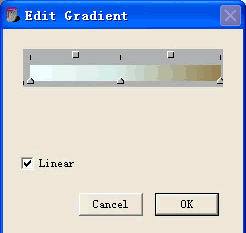
圖三
5、按ctrl+f的組合鍵執行fill命令,在彈出的對話框中選擇fill with gradient,然后點擊ok,完成漸變的填充操作。(效果見圖四)

圖四
6、選擇畫布層,選擇erasers/bleach,在畫布層中按剛才的線描擦出基本的明暗關系。(效果見圖五)

圖五
7、用water color/ wash bristle的畫筆,在brush controls面板中把feature調到2左右,并選取合適的顏色進行大色塊的繪畫。在繪畫時,我們要注意用利用wacom影拓2畫筆的敏感性,畫出輕松和富有變化的筆觸。(效果見圖六)

圖六
8、增加一個新水彩圖層。選擇剛才使用的水彩筆刷,調整size值到合適的大小,選擇合適的顏色在新水彩圖層中畫上皮膚、頭發、衣服的色彩。(效果見圖七)

圖七
在畫的時候,盡量用筆輕快大膽,如果畫的顏色擴散得比較大,超過了需要的范圍,就使用水彩筆刷里的eraser dry在同一水彩層里小心地擦除。
9、選擇water color/dry camel進行局部的刻畫。(設置見圖八)

圖八
這一步驟主要強調明暗交界處,并使暗部的顏色更為豐富。要充分利用wacom影拓2畫筆的壓感,并通過手腕力量表現出不同的層次效果。(效果見圖九)

(圖九)
10、在xm層上利用eraser畫筆,整體收拾線稿。
按住shift鍵分別點選所有圖層之后,執行drop命令,把所有的圖層合并到畫布層。
11、執行file菜單中的save或save as 根據實際需要選擇不同的文件格式進行保存。(最終效果見圖十)

完成圖
新聞熱點
疑難解答